記事内で紹介する商品を購入することで、当サイトに売り上げの一部が還元されることがあります。
手間暇かけて準備してきたDIYの机がついに完成しました。想像以上によいもので、安価な既製品を買わなくてよかったなとしみじみ。毎日とてもよい気持ちで仕事しています。
Table of Contents
天板に鉄脚を取り付けて、ヤスリがけと蜜ロウワックスの重ね塗り
鬼目ナットを埋め込んだ天板に、かなでものの鉄脚を取り付けます。穴あけから鬼目ナットの埋め込みまで注意深く行った甲斐があり、納得の仕上がり。ボルトが鉄脚と同じ色なのもポイント高い。以前はボルトの色がシルバーだったようなので、改善されたようです。こういう細かなこだわりは素晴らしい。たかがボルトの色、しかも普段は見えないところですが、鉄脚との一体感が生まれて満足度が上がります。

仮組みした2つのデスク。確か天板は1枚7kgぐらい、鉄脚は1セット2脚で約11kgなので机は18kgほどと重量があり、安定感は抜群。机を設置する仕事場とは別の部屋で作業しているため、ヤスリとワックスがけを行ったら、鉄脚を外して移動しなくてはいけないのですが、そんなときのために鉄脚を脱着可能にしたわけで早速、有効活用。

新たに購入したハンドサンダーに紙ヤスリを取り付けて、天板にヤスリがけを行っていきます。

こちらのハンドサンダーはグリップがとても握りやすく、紙ヤスリを簡単に脱着できるようになっています。紙ヤスリの取り付け面にはスポンジのようなものが付いているため、机へのあたりも柔らかく、食いつきもよさそう。

力が偏らないよう注意しつつ、木目に沿ってヤスリがけ。ヤスリは荒い方から「180」→「240」→「320」→「400」の順にかけていきました。ヤスリがけ後の紙ヤスリには木の粉がいっぱい付いています。

ヤスリがけが終わったら、水をしっかりと絞った布巾で木の粉をきれいに拭き取り、蜜ロウワックスをたっぷりと塗り込んで一晩寝かせました。仕事部屋への設置は翌日。
かなでものの鉄脚を選んだ決め手「スマートトレイ」
鉄脚を購入したかなでものは取り扱っている鉄脚の種類も多く、専門性の高さを感じました。鉄脚は非常に高品質で満足しています。しかし購入の決め手は「スマートトレイ」というオプションでした。
スマートトレイの取り付け穴と、鉄脚の内側4つの穴の位置が同一で、取付面の幅も鉄脚(スクエア)と同じ。鉄脚を固定しているボルトを使って、スマートトレイも取り付けられます。スマートトレイには幾つかの種類があり、写真左側の製品はラップトップパソコン、右側は電源タップなどの設置が想定されたものです。

妻はHPのラップトップ(15インチ)、私はMacBook Air(13インチ)とWindowsデスクトップを使っていますが、これまで2人ともラップトップを机に置いて、外部モニターに接続していました。スマートトレイがあれば机の下にラップトップを設置でき、机の上を広々と使えます。余計な装飾のないシンプルなデザインも好み。
スマートトレイを取り付けたところ。かなでもの純正品なので机に余分な穴をあけずに鉄脚と一緒に取り付けられて見た目もすっきり。机の下なので普段はあまり目にすることはありませんが、自己満足度は最高。

追記:記事公開時、実際にスマートトレイに電源タップやラップトップを載せた写真がなかったので追加しました。机の裏側収納のようになっているので、座った状態では見えません。


古い机から入れ替えて、新しいDIY机の設置完了!
新しいDIY机が仕上がったところで、これまでお世話になった仕事部屋の机と入れ替え開始。配線とモニターを外して、机を移動させます。

Blueloungeのケーブルボックスに詰め込んでいた配線。机の入れ替えを機に配線も床置きから天吊りへと変更するため、今後は仕事机の下で使うことはありません。

ちなみに上記写真の白のケーブルボックスは、 2008年頃に購入したもの。12年以上経ったいまでも問題なく使えています。私が知る限り、電源タップを収納して配線を隠す製品を作ったのはBlueloungeが初めてではないかと思います。現在は様々なメーカーが似たようなものを作っていますが、試しに購入した日本製のもの(生産は海外かも)は1年足らずで変形してしまいました。少々高めですが、同一カテゴリーの製品ならBlueloungeのケーブルボックスがお勧めです(色によって価格が違います)。
ついに仕事場に新しいDIY机を設置。合わせて妻と席替え。重ね塗りした蜜ロウワックスのお陰で木の色がさらに濃く、美しく変化しました。

机を組むときに写真を取り忘れたので設置後の写真ですが、かなでものの鉄脚は底面にアジャスターが付いているので、高さや水平度を調整可能。高さは求めていなかったので一番低い位置にしたところ、妻に好評でした。

iPhone純正アプリの水準器で水平度を確認。本当はちゃんとした計器があるとよいのですが、まあそこまでこだわらないのでこれで十分。
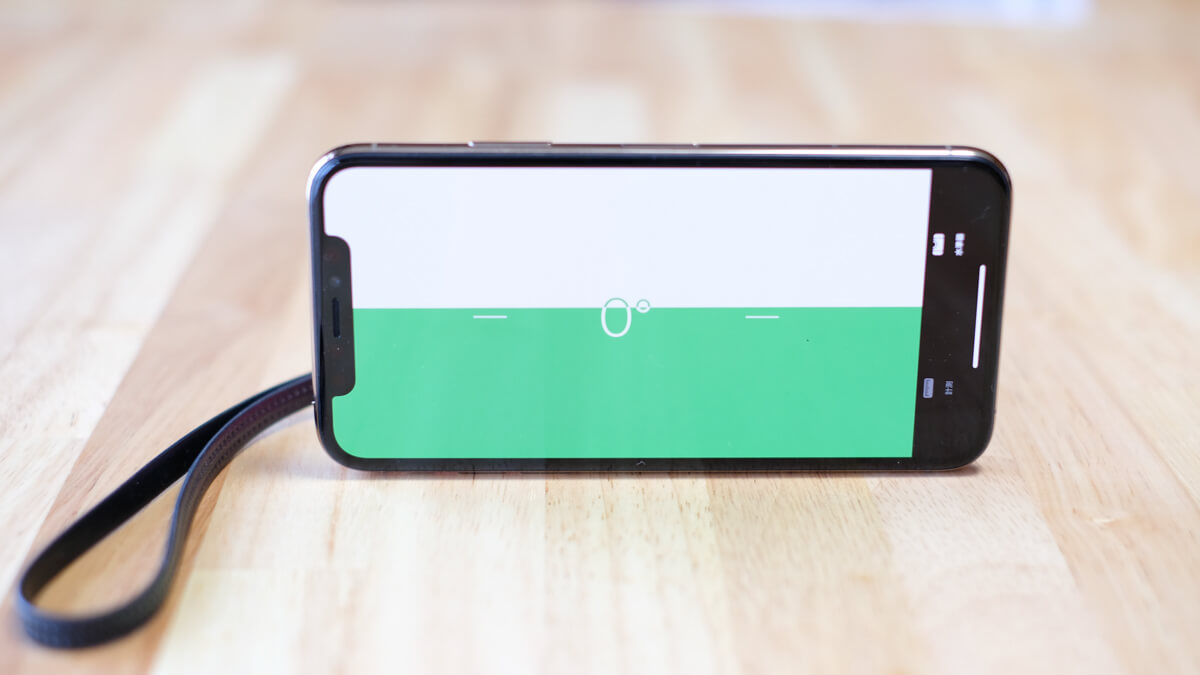
そしてこれまでお世話になったIKEAのワークテーブル。ありがとうございました。かなり無理な使い方をしてしまったため、天板がたわんでいました。そして過負荷が原因だったかどうかは不明ですが、高さ調整可能な机の脚が1本故障していたことが判明。なんかすまぬ…

新しいDIY机2台を仕事場に設置して、配線も完了!パチパチ!控えめにいって極上。蜜ロウワックスの効果で、毎朝仕事部屋に入ると自然な木の香りがしてめちゃくちゃ気分がよいです。

IKEAの横幅150cmデスクを共有していたときは、最も広い部分の幅が90cmの楕円形チェアマットが重なり合っていました。

新しい横幅100cmデスク x2では、このように余裕があります。快適。

木製天板+自然塗料+鉄脚は想像を超えた快適さ
何度かにわけてお伝えしてきた机のDIYは、天板に穴をあけるときこそ緊張しましたが、それ以外は大変さはありつつも楽しかったです。DIYといっても天板の加工はプロにおまかせだし、鉄脚は完成品なので、自分で行ったのは天板の穴あけ、鬼目ナット埋め込み、ヤスリとワックスがけぐらい。あ、まあまあやってるか(笑)
新しい机は、特に横幅とモニターアームが取り付けられるかどうかが気になっていました。サイズオーダーできて、モニターアームが取り付けられそうな安価な机があったら、そちらを選んだかもしれません。しかし実際に机を仕事場に置いたところ、蜜ロウワックスを塗った天然木と高品質な鉄脚を組み合わせた机の素晴らしさを実感。
これについてはもっと詳しく書きたいので別記事で(笑)机のDIYについて復数の記事にわけて書いてきましたが、DIYを行ったことでどれぐらい費用を抑えられたのか(総額費用)、購入した材料や道具、お店などをまとめた記事を書きます。その記事を見れば私と同じものが作れるように。机の入れ替えに合わせて、配線やガジェットも見直しているので、それらについても書いていく予定です。お楽しみに〜!








